Impression de numéros de page au même emplacement sur le recto et le verso de chaque page
Si vous effectuez une impression de brochure ou une impression recto verso, vous pouvez imprimer des numéros de page de façon à ce qu'ils se trouvent au même endroit sur le recto et le verso de chaque page. Par exemple, si vous spécifiez le côté opposé à la reliure, le numéro de page est joint comme dans un livre broché.
Si vous spécifiez l'emplacement de l'impression du numéro de page dans le coin inférieur droit, le résultat de l'impression, si vous activez cette fonction, sera le suivant.
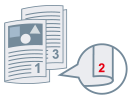 |
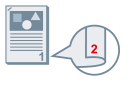 |
|
|
Avec impression de brochure
|
Avec impression recto verso
|
La procédure dans le cas de l'utilisation de cette fonction avec impression de brochure est expliquée ici.
1.
Affichez la feuille [Présentation].
2.
Sélectionnez [Impression au format brochure].
Vous pouvez également configurer l'[Impression au format brochure] dans la feuille [Principal].
 REMARQUE
REMARQUELorsque cette fonction est utilisée avec l'impression recto verso, définissez [Impression recto verso] dans la feuille [Principal].
3.
Cliquez sur [En-tête/Pied de page].
4.
Dans la boîte de dialogue [Paramètres d'en-tête/pied de page], affichez la feuille [Informations sur l'impression].
5.
Sélectionnez la position d'impression des numéros de page dans [Feuilles en sortie] > [Numéro de page].
6.
Sélectionnez [Feuilles en sortie] > [Imprimer de sorte que la position chevauche le recto et le verso du papier].
7.
Cliquez sur [OK].